[i=s] 本帖最后由 lingxin-yuhe 于 2022-5-30 15:21 编辑 [/i]
前言: 因疫情原因,只能呆在家里,板子从公司转寄到家,耽误不少时间,加之家里电脑没有最新的开发环境,只能从头来一遍啦,电脑配置不咋滴,用docker环境据说比较省,对我来说也是新技术,那就搭建docker编译环境。从很久以前就听说过docker,但没有实际用个,这次的环境搭建分2篇来完成。第一篇主要安装Ubuntu虚拟机以及在虚拟机和windows上安装DevEco Device Tool,打通在windows上编辑代码、下载代码,编译代码在docker编译环境中。
1、Ubuntu20.04虚拟机安装
- 下载镜像Ubuntu20.04 LTS,我下载的是上一个版本,目前最新Ubuntu22.04 LTS。VMware相信大家都有了,因我家电脑上就有,没去下载。
- 打开VMware,如图1所示。然后按照后面图片所示进行Ubuntu系统的设置,最后启动安装。
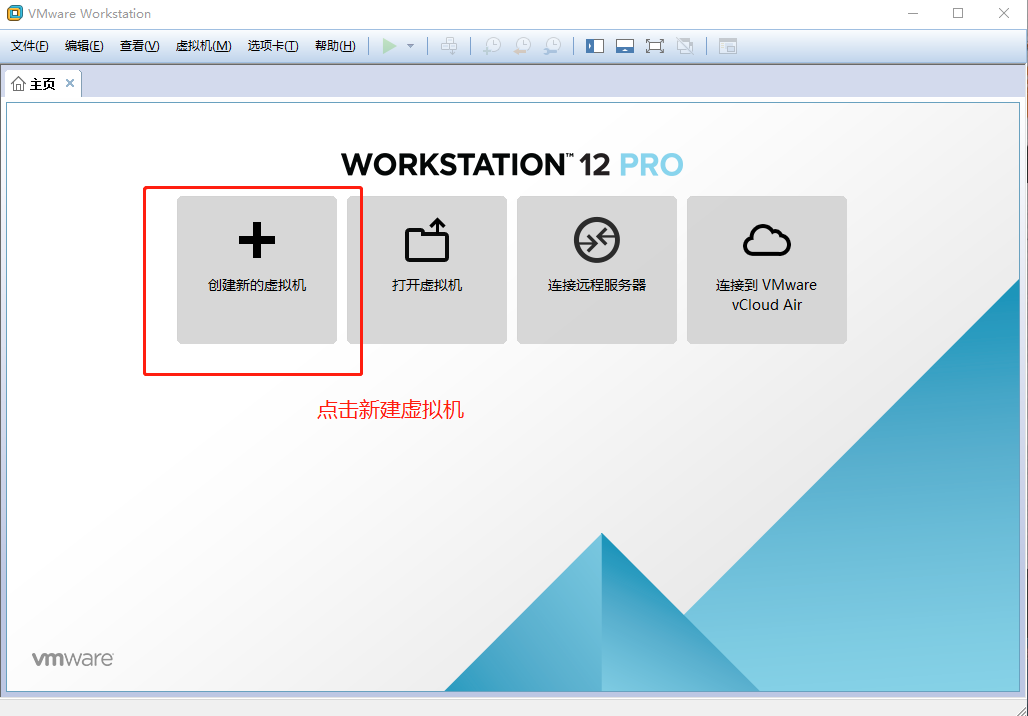
图1 打开虚拟机
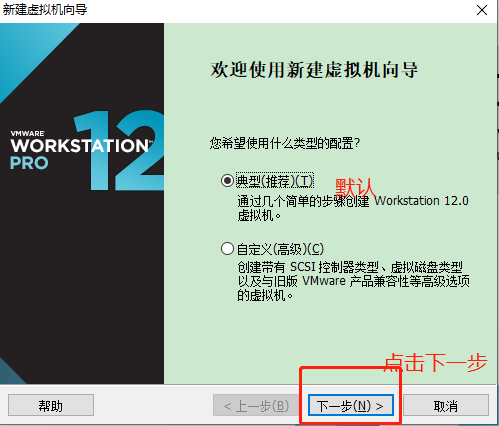
图2 典型安装
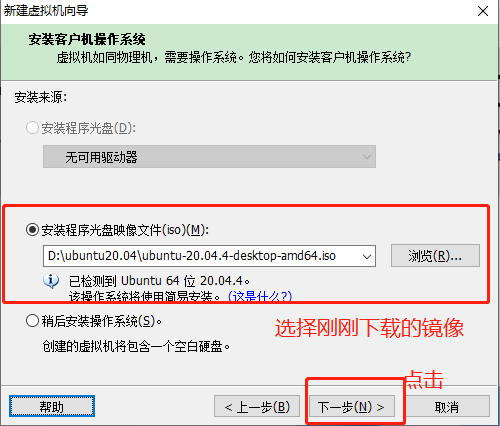
图3 选择镜像
- 设置Ubuntu全名称,用户名和密码,点击下一步。
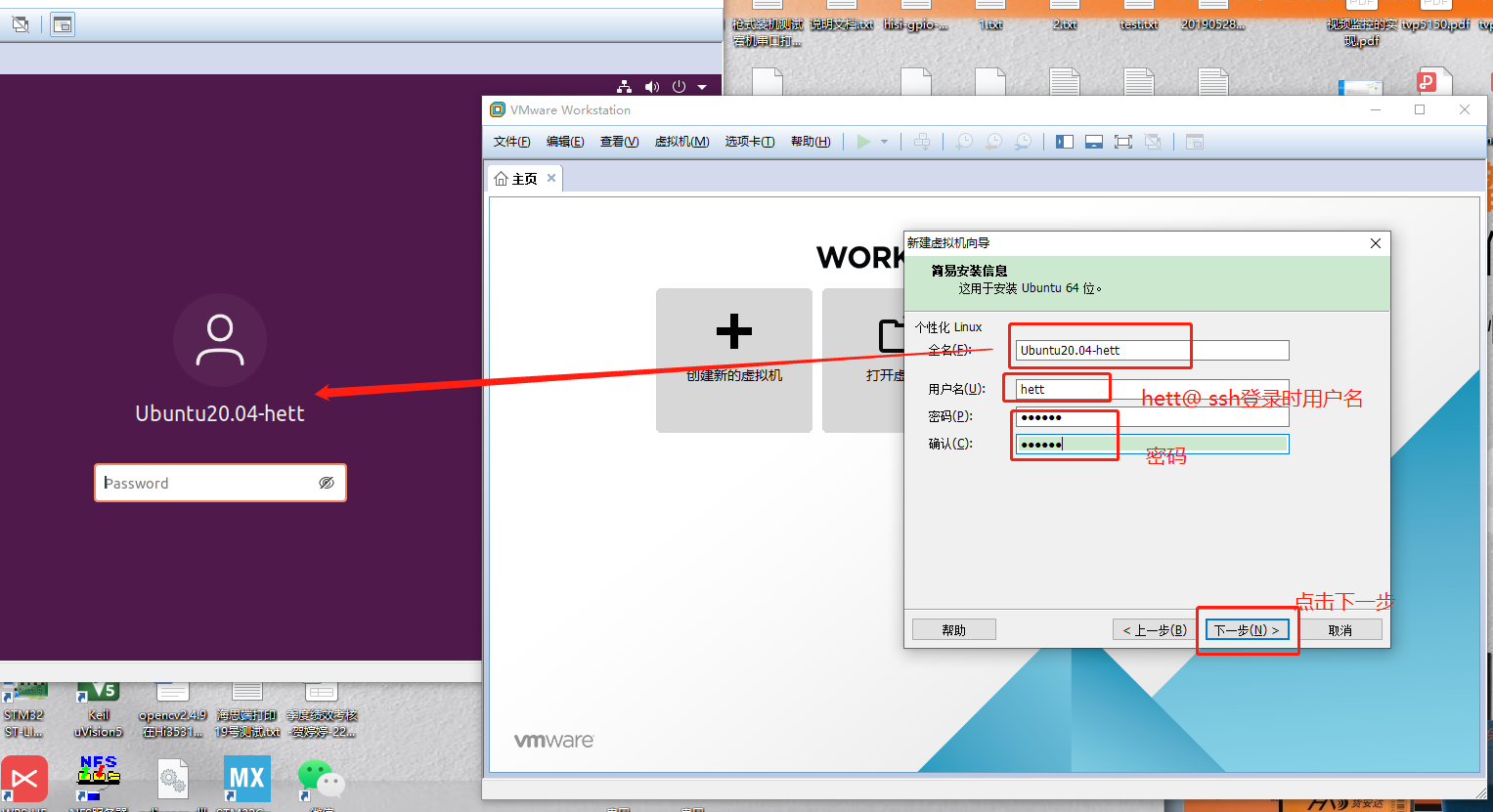
图4 设置名称
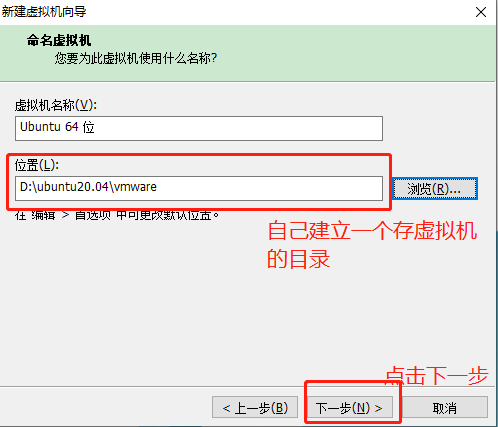
图5 选择虚拟机保存位置
- 设置虚拟机磁盘大小,按官方建议,设置100G,点击下一步。
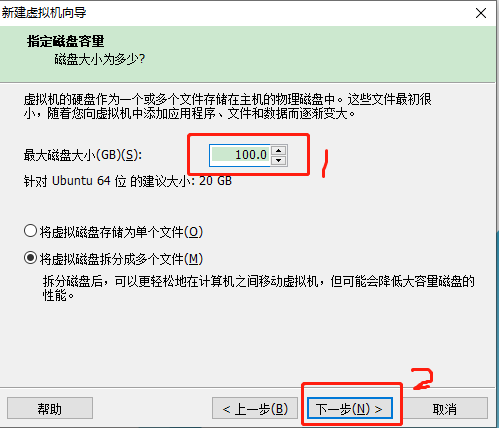
图6 设置虚拟机磁盘大小
- 查看一下虚拟机信息,有问题上一步,没问题,完成,直接进入虚拟机的安装过程。
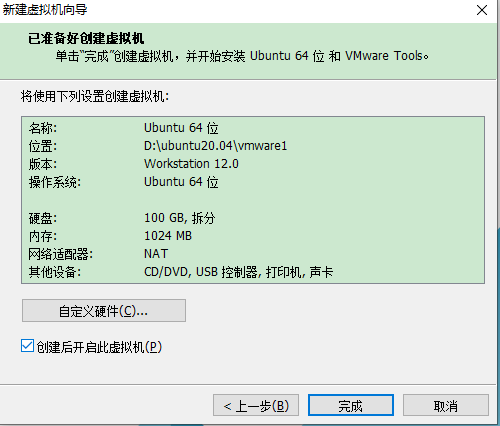
图7 虚拟机创建信息
2、安装DevEco Device Tool工具。
 说明: 下载DevEco Device Tool,将windows版本和linux版本都下载下来。 说明: 下载DevEco Device Tool,将windows版本和linux版本都下载下来。
通过Windows系统远程访问Ubuntu环境,需要先在Windows系统中安装DevEco Device Tool,以便使用Windows平台的DevEco Device Tool可视化界面进行相关操作。
1、 Windows安装DevEco Device Tool。
-
下载DevEco Device Tool 3.0 ReleaseWindows版。
-
解压DevEco Device Tool压缩包,双击安装包程序,点击Next进行安装。
-
设置DevEco Device Tool的安装路径,建议安装到非系统盘符,点击 Next 。
 说明: 后面我安装时一路默认,就安装好了。gitee网站doc仓的具体操作步骤十分详细,可自行查阅。 说明: 后面我安装时一路默认,就安装好了。gitee网站doc仓的具体操作步骤十分详细,可自行查阅。
-
安装成功后是VScode。这个工具会检测是否安装VScode,如果安装过了,就不会再安装了。如果没有安装会自动安装VScode,成功后VScode界面如图8所示。
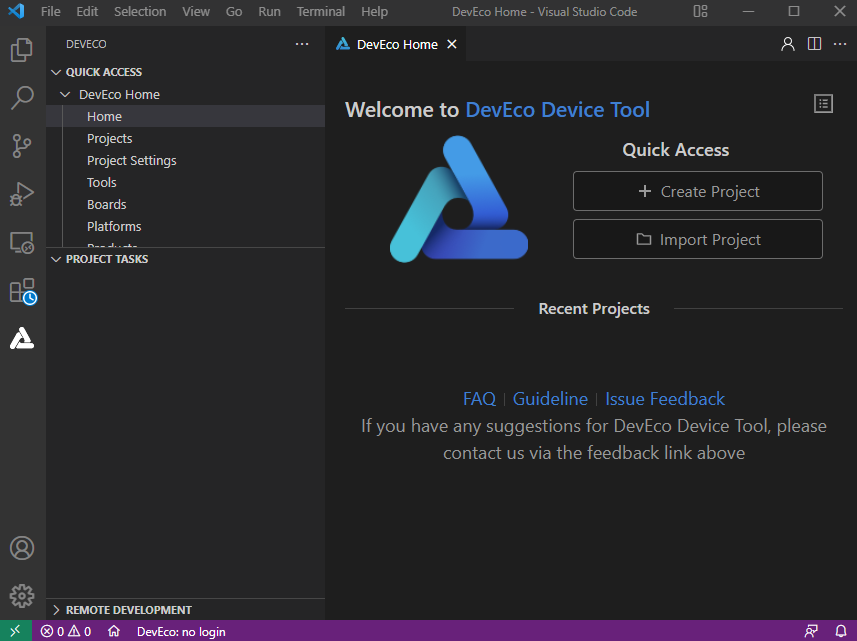
图8 安装成功后的VScode
2、Ubuntu系统DevEco Device Tool。
unzip devicetool-linux-tool-3.0.0.401.zip
chmod u+x devicetool-linux-tool-3.0.0.401.sh
-
执行如下命令,安装DevEco Device Tool,其中devicetool-linux-tool-3.0.0.401.sh请根据实际进行修改。
sudo ./devicetool-linux-tool-3.0.0.401.sh
-
安装完成后,当界面输出“Deveco Device Tool successfully installed.”时,如图9所示,表示DevEco Device Tool安装成功。
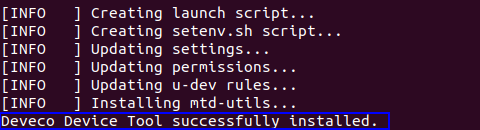
图9 ubuntu安装deveco
3、配置Windows远程访问Ubuntu环境
Ubuntu下需要安装SSH服务,Windows下vscode安装remote ssh插件,从Windows下的VScode环境下编辑代码,实现下载程序,因用的docker编译环境,需要去Ubuntu下编译。为了节省磁盘空间。
1、Ubuntu下安装SSH服务
- 在Ubuntu系统中,打开终端工具,执行如下命令安装SSH服务。
- 启动SSH服务。
- 获取当前用户的IP地址,用于Windows系统远程访问Ubuntu环境。
sudo apt-get install openssh-server
sudo systemctl start ssh
ifconfig
2、Windows VScode安装Remote SSH
-
打开Windows系统下的Visual Studio Code,点击
,在插件市场的搜索输入框中输入“remote-ssh”。
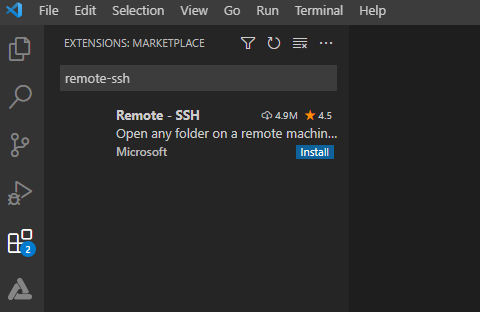
-
点击Remote-SSH的Install按钮,安装Remote-SSH。安装成功后,在INSTALLED下可以看到已安装Remote-SSH。
3、SSH远程连接
- 打开Windows系统的Visual Studio Code,点击

,在REMOTE EXOPLORER页面点击+按钮。
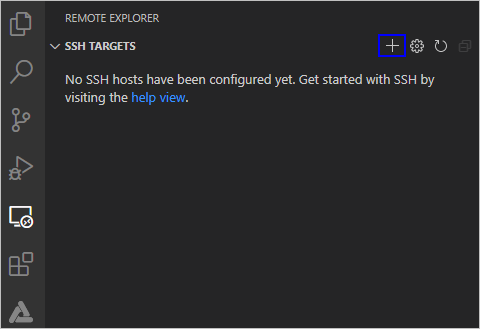
-
在弹出的SSH连接命令输入框中输入“ssh username@ip_address”,其中ip_address为要连接的远程计算机的IP地址,username为登录远程计算机的帐号。

-
在弹出的输入框中,选择SSH configuration文件,选择默认的第一选项即可。
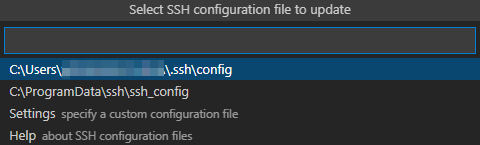
-
在SSH TARGETS中,找到远程计算机,点击
,打开远程计算机。
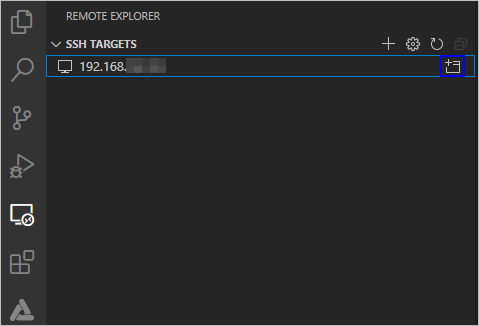
-
在弹出的输入框中,选择Linux,然后在选择Continue,然后输入登录远程计算机的密码,连接远程计算机 。
-
连接成功后,等待在远程计算机.vscode-server文件夹下自动安装插件,安装完成后,根据界面提示在Windows系统下重新加载Visual Studio Code,便可以在Windows的DevEco Device Tool界面进行源码开发、编译(需要在Ubuntu下安装编译工具)、烧录等操作。
4、注册访问Ubuntu环境的公钥
在完成以上操作后,您就可以通过Windows远程连接Ubuntu环境进行开发了,但在使用过程中,需要您频繁的输入远程连接密码来进行连接。为解决该问题,您可以使用SSH公钥来进行设置。与拉取代码类似。
 说明: 如果window下没安装git,需要先安装git。 说明: 如果window下没安装git,需要先安装git。
- 打开Git bash命令行窗口,执行如下命令,生成SSH公钥,请注意,在执行命令过程中,请根据界面提示进行操作。username和ip请填写连接Ubuntu系统时需要的参数。
ssh-keygen -t rsa
ssh-copy-id -i ~/.ssh/id_rsa.pub username@ip
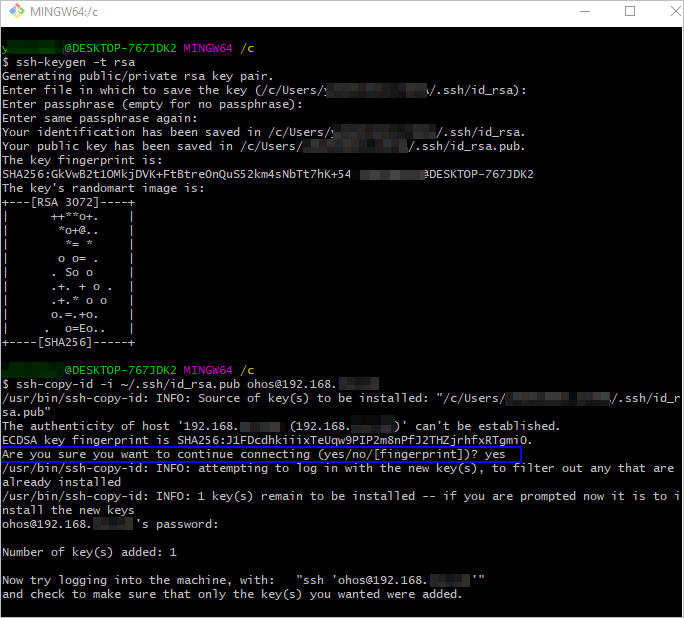
-
在Visual Studio Code中,点击远程连接的设置按钮,并选择打开config文件。

-
在config配置文件中添加SSK Key文件信息,如下图所示,然后保存即可。
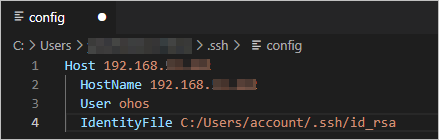
到此就搭建了Windows+Ubuntu的开发环境,大家多去Gitee的鸿蒙doc仓学习。
|  /6
/6 